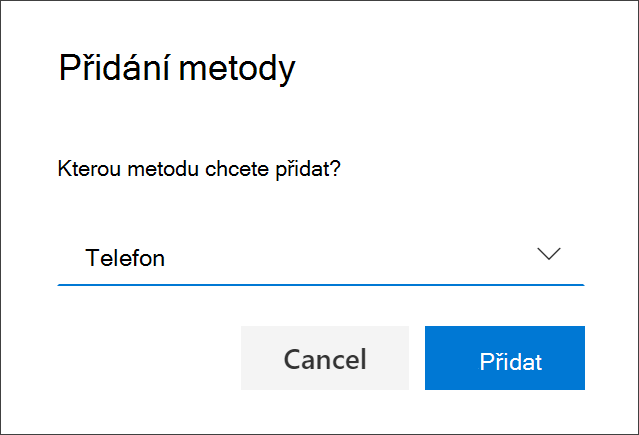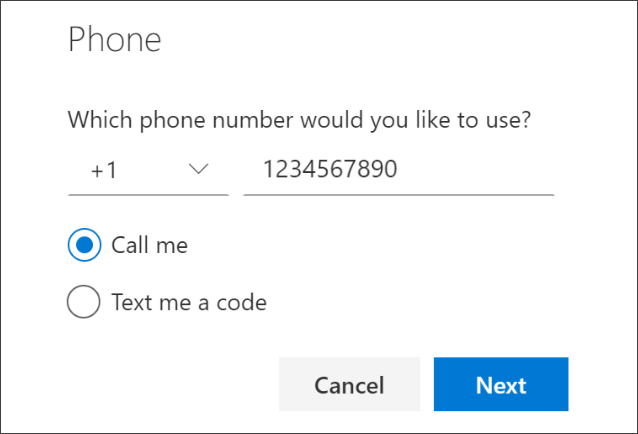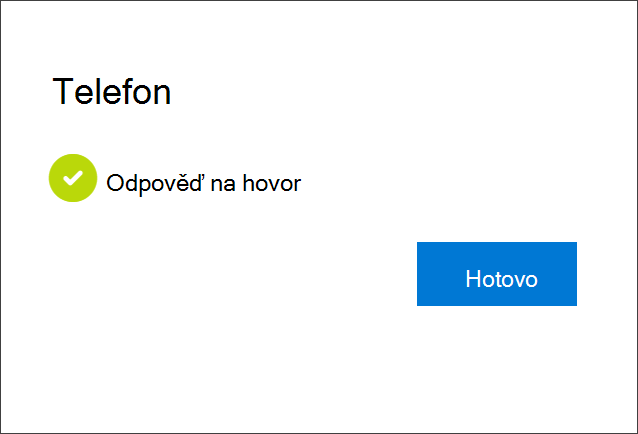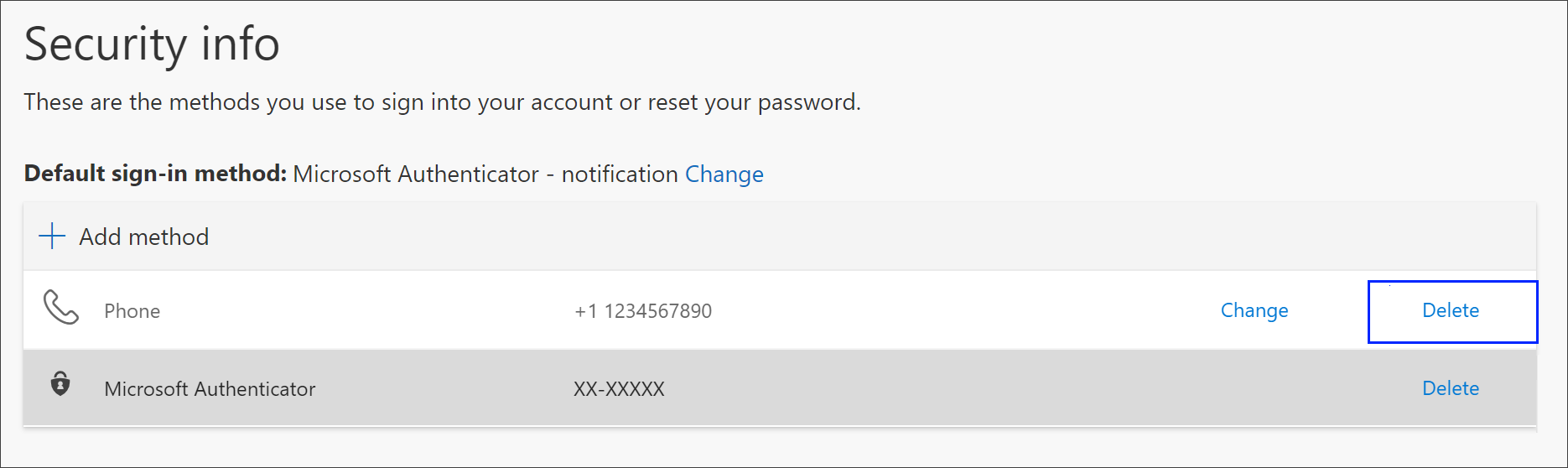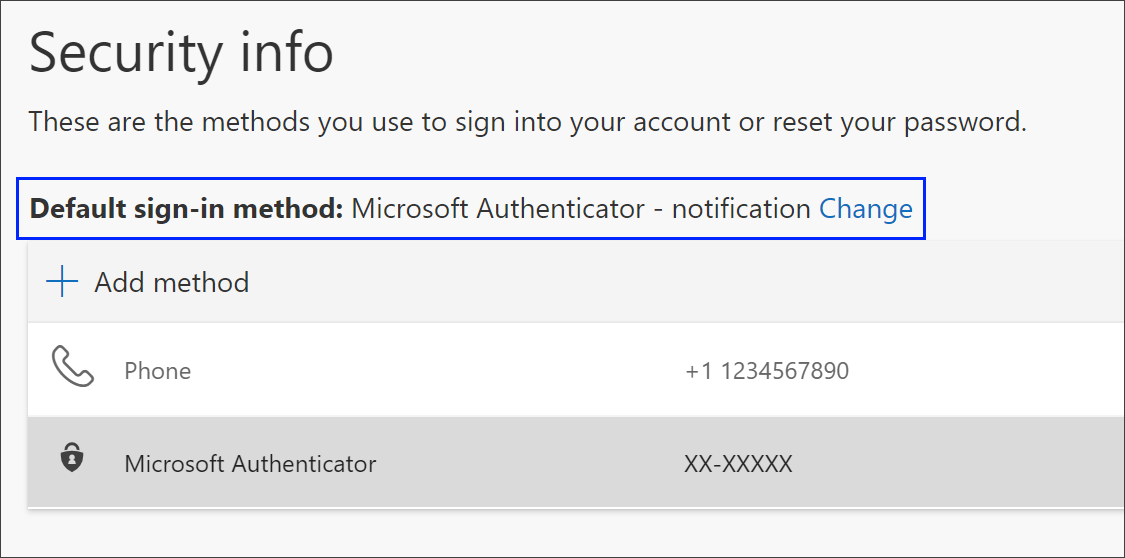Nastavení telefonního hovoru jako metody ověření
Platí pro
Pomocí těchto kroků můžete přidat metody dvojúrovňového ověřování a resetování hesla. Po prvním nastavení se můžete vrátit na stránku Bezpečnostní údaje a přidat, aktualizovat nebo odstranit bezpečnostní údaje.
Pokud se zobrazí výzva k nastavení hned po přihlášení k pracovnímu nebo školnímu účtu, přečtěte si podrobný postup v článku Nastavení bezpečnostních údajů z přihlašovací stránky .
Pokud to, co vidíte na obrazovce, neodpovídá tomu, co je popsáno v tomto článku, znamená to, že správce toto prostředí ještě nezapínal. Dokud nebude toto prostředí zapnuté, musíte postupovat podle pokynů a informací v článku Nastavení účtu pro dvoustupňové ověření.
Poznámky:
-
Bezpečnostní údaje nepodporují používání telefonních rozšíření. I když přidáte správný formát +1 4255551234X12345, rozšíření se před voláním odeberou.
-
Pokud možnost telefonu nevidíte, je možné, že vám vaše organizace neumožňuje použít tuto možnost k ověření. V takovém případě budete muset zvolit jiný způsob nebo se obrátit na helpdesk vaší organizace a požádat o další pomoc.
Ověřování zabezpečení a ověřování resetování hesla
Metody bezpečnostních údajů se používají pro dvoufaktorové ověřování zabezpečení i pro resetování hesla. Ne všechny metody však lze použít pro obě.
|
Metoda |
Používá se pro |
|
Aplikace Authenticator |
Dvoufaktorové ověřování a ověřování resetování hesla. |
|
Textové zprávy |
Dvoufaktorové ověřování a ověřování resetování hesla. |
|
Telefonní hovory |
Dvoufaktorové ověřování a ověřování resetování hesla. |
|
Klíč zabezpečení |
Dvoufaktorové ověřování a ověřování resetování hesla. |
|
Email účet |
Pouze ověřování resetování hesla. Pro dvojúrovňové ověřování budete muset zvolit jinou metodu. |
|
Bezpečnostní otázky |
Pouze ověřování resetování hesla. Pro dvojúrovňové ověřování budete muset zvolit jinou metodu. |
Nastavení telefonních hovorů ze stránky Bezpečnostní údaje
V závislosti na nastavení vaší organizace můžete jako jednu z metod bezpečnostních údajů používat telefonní hovory.
Poznámka: Pokud chcete místo telefonního hovoru dostávat textovou zprávu, postupujte podle kroků v článku Nastavení bezpečnostních údajů pro používání textových zpráv.
Nastavení telefonních hovorů
-
Přihlaste se ke svému pracovnímu nebo školnímu účtu a pak přejděte na stránku Můj účet.
-
V levém navigačním podokně nebo z odkazu v bloku Bezpečnostní údaje vyberte Bezpečnostní údaje a pak na stránce Bezpečnostní údaje vyberte Přidat metodu.
-
Na stránce Přidat metodu vyberte Telefon a pak vyberte Přidat.
-
Na stránce Telefon zadejte telefonní číslo svého mobilního zařízení, zvolte Zavolejte mi a pak vyberte Další.
-
Přijměte ověřovací telefonní hovor, který jste odeslali na zadané telefonní číslo, a postupujte podle pokynů.
Vaše bezpečnostní údaje se aktualizují a při použití dvoustupňového ověření nebo resetování hesla můžete použít telefonní hovory k ověření vaší identity. Pokud chcete telefonní hovory nastavit jako výchozí metodu, přečtěte si část Změna výchozí metody bezpečnostních údajů v tomto článku.
Odstranění telefonních hovorů z bezpečnostních údajů
Pokud už nechcete používat telefonní hovory jako metodu bezpečnostních údajů, můžete ji odebrat ze stránky Bezpečnostní údaje .
Důležité informace: Pokud telefonní hovory odstraníte omylem, není možné je vrátit zpět. Metodu budete muset znovu přidat podle kroků v části Nastavení telefonních hovorů v tomto článku.
Odstranění telefonních hovorů
-
Na stránce Bezpečnostní údaje vyberte Odstranit vedle možnosti Telefon .
-
Výběrem možnosti Ano v potvrzovacím poli odstraňte telefonní číslo. Po odstranění se vaše telefonní číslo odebere z vašich bezpečnostních údajů a zmizí ze stránky Bezpečnostní údaje . Pokud je výchozí metodou telefon , změní se výchozí metoda na jinou dostupnou metodu.
Změna výchozí metody bezpečnostních údajů
Pokud chcete, aby telefonní hovory byly výchozí metodou, která se používá při přihlašování k pracovnímu nebo školnímu účtu pomocí dvojúrovňového ověření nebo pro žádosti o resetování hesla, můžete ji nastavit na stránce Bezpečnostní údaje.
Změna výchozí metody bezpečnostních údajů
-
Na stránce Bezpečnostní údaje vyberte Změnit vedle informací o výchozí metodě přihlašování .
-
V seznamu dostupných metod vyberte Telefon – volat (your_phone_number) a pak vyberte Potvrdit.
Další kroky
-
Pokud jste heslo ztratili nebo zapomněli, resetujte ho na portálu pro resetování hesla nebo postupujte podle pokynů v článku Resetování pracovního nebo školního hesla .
-
Tipy pro řešení potíží a nápovědu k problémům s přihlášením najdete v článku Nemůžete se přihlásit k účtu Microsoft .